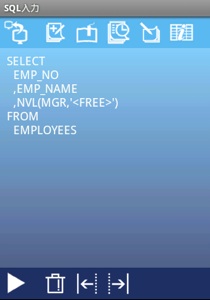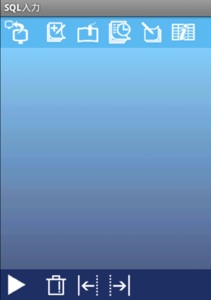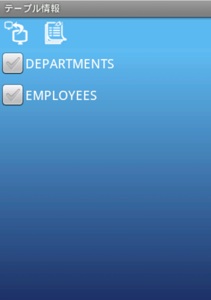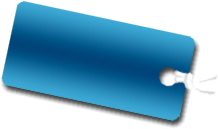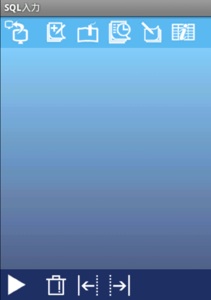
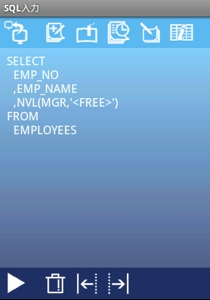

2と3で説明した内容は、全て「SQLワークシート」と呼ばれる画面での内容です。SQLワークシートでは、それ以外にも様々な機能で、Android端末という環境の中、快適にSQLを編集できるようになっています。
4.SQLワークシートその他の機能
4-1.カーソル移動
SQLを入力中、前に戻って関数や列名など、単語を挿入したいときがでてきます。Android端末はカーソル移動がし難く、挿入したい場所に移動するのに苦労します。このような苦労を軽減するために、カーソル移動機能を下部ツールバーに用意しました。下部ツールバーの右2つのアイコンをタップすることで、カーソルを好きな場所に移動することが出来ます。
4-2.編集中SQL削除
入力しているSQLを全て消したいとき、ソフトウェアキーボードで1文字ずつ消していくのは大変です。範囲指定での削除も面倒です。このような場合には、編集SQL削除機能を使って削除します。編集SQL削除は、上部メニュー開閉ボタンをタップし、右から2番目のアイコンをタップします。


4-3.表情報の表示
2-2でも説明しましたが、表の一覧や列ごとの属性を参照するには、上部ツールバーの一番右のアイコンをタップします。編集しているSQLに表や列名を挿入する場合は、該当する名前のチェックボックスをチェックし、SQL貼付アイコンをタップします。